Konstruktioner
Konstruktioner er laget under bygningsdele. En konstruktion består af en række byggevarer.
LCAbyg har en masse indbyggede konstruktioner der kan bruges, eller du kan oprette dine egne. Hvis du højre-klikker på konstruktionslisten, men ikke på en af konstruktionerne kommer der en popup hvor du kan tilføje en ny konstruktion.
Hvis du højre-klikker på en konstruktion vil du få en liste af muligheder for at redigere den.
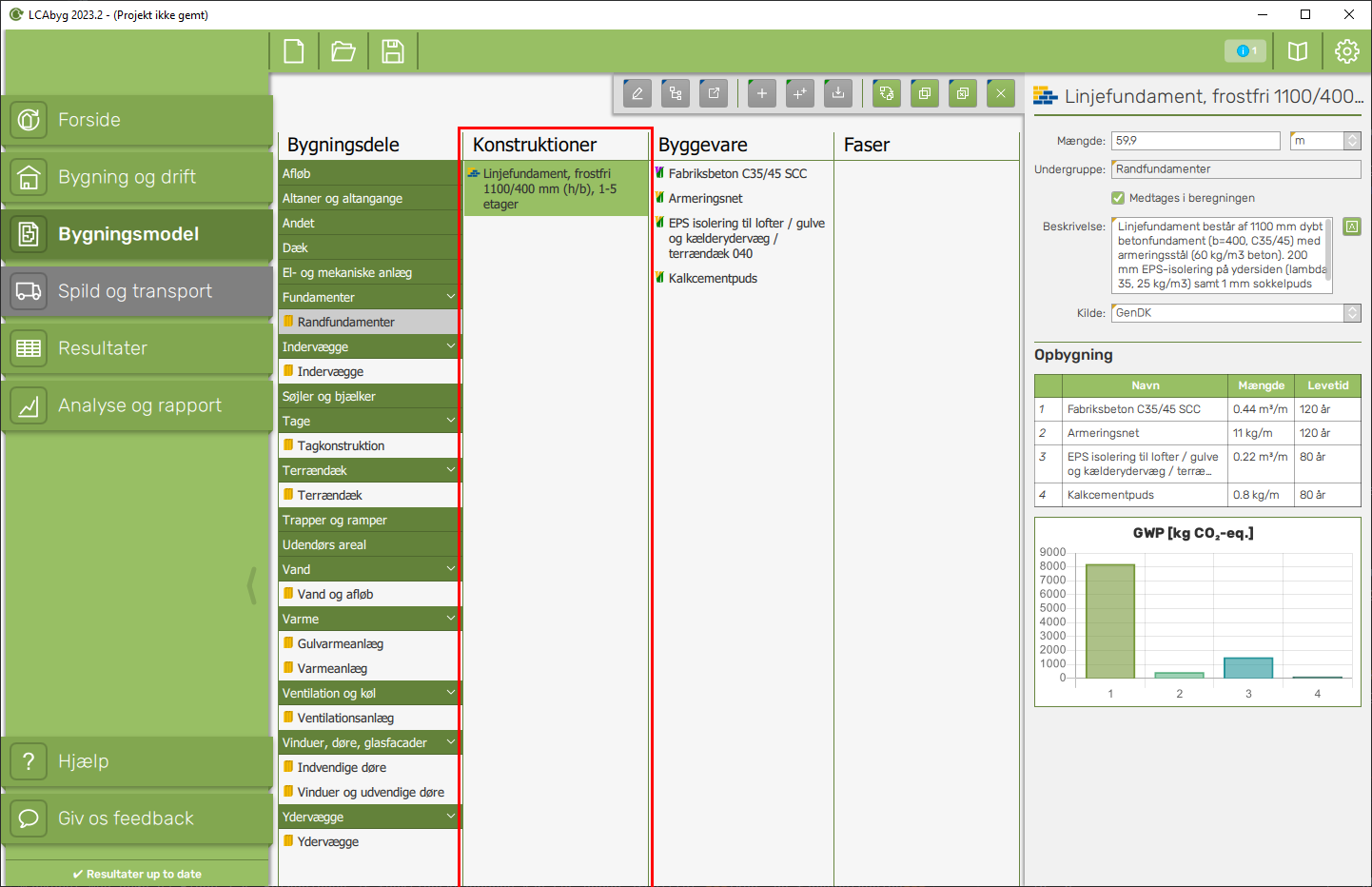
Hvis du klikker og holder musen på en konstruktion indtil den bliver lyseblå vil du kunne trække og ændre rækkefølgen af konstruktioner i bygningsdelen.
Indtastninger
Konstruktioner har en række indtastninger der har betydning for din beregning.
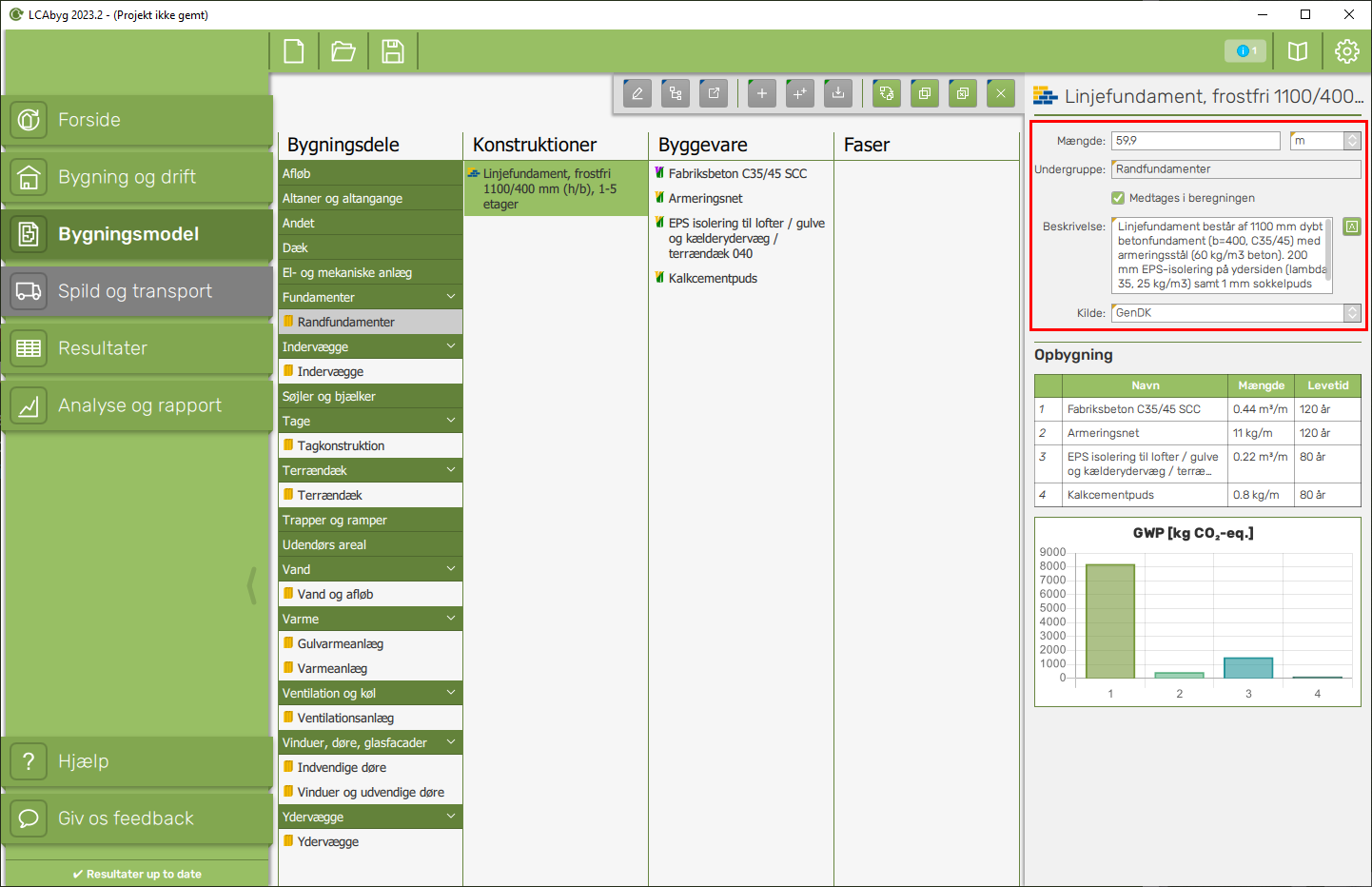
Mængde
Den vigtigste indtastning i din konstruktion er mængden og den tilhørende enhed. Den specificerer hvor meget af konstruktionen der bruges i din bygning. I LCAbyg understøtter vi 5 forskellige enheder for konstruktioner:
- kg
- m
- m²
- m³
- stk.
Typisk opgives konstruktioner i m², men den kan være forskellige alt efter hvilken type det er. F.eks. angives fundamenter i m og ventilation i stk.
Mængden er unik for den givne konstruktion i den placering den er sat ind i din bygningsmodel. Det vil sige hvis du tilføjer den samme konstruktion flere forskellige steder i din bygningsmodel kan du vælge forskellige mængder. Enheden er specifik for konstruktionen. Det betyder at hvis du gerne vil ændre den, så vil den blive ændret alle steder i din bygningsmodel. Enheden bruges når man skal lave indtastninger for sin byggevare.
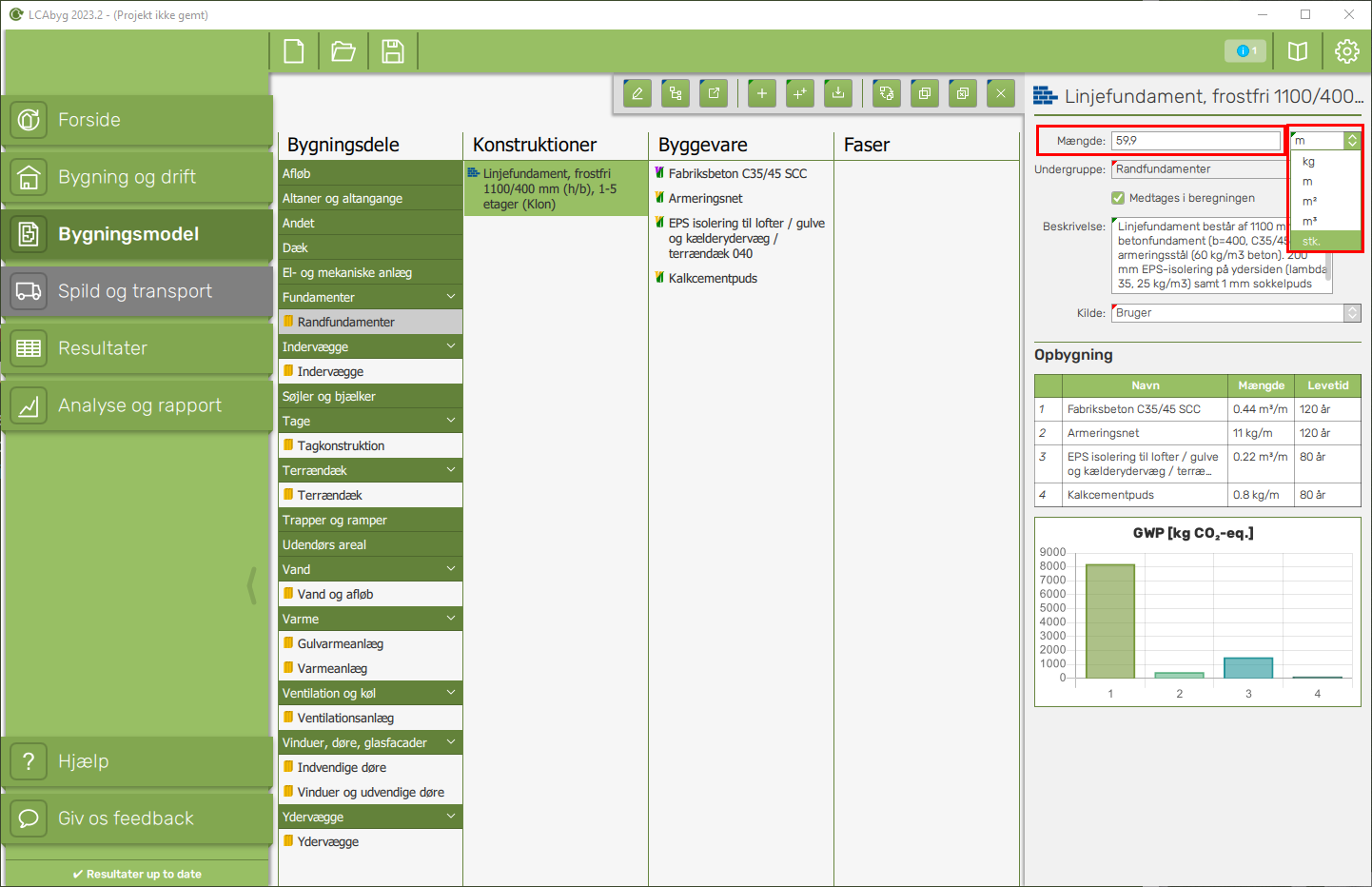
Undergruppe
Konstruktioner har en gruppe og undergruppe. Dette kan hjælpe med at finde dem i dit bibliotek. Du kan ikke ændre gruppen og undergruppen direkte i sidepanelet, men skal i stedet bruge funktionen i actionbaren. Gruppen og undergruppen er specifikke for konstruktionen, hvilket betyder hvis du ændrer den vil den blive ændret alle steder hvor konstruktionen bruges i din bygningsmodel.
Medtages i beregningen
Medtages i beregningen bestemmer om en konstruktion og hele hierarkiet under den er medtaget i beregningen. Hvis du vælger ikke at medtage den vil den blive grå i bygningsmodellen. Alle byggevare og faser under konstruktionen vil også være grå.
Om din konstruktion bliver medtaget i beregningen, er unik for den givne konstruktion i den placering den er sat ind i din bygningsmodel. Hvis du vælger at din konstruktion ikke skal medtages i beregningen, vil den stadig blive medtaget andre steder i din bygningsmodel.
Hvis bygningsdelen som din valgte konstruktion ikke er medtaget i beregningen vil Medtages i beregningen checkboksen være et minus i stedet for et checkmark.
Beskrivelse
Her kan du skrive noter omkring din konstruktion. Disse noter kan oversættes hvis du klikker på oversættelsesknappen. Beskrivelsen er primært beregnet til eget brug.
Kilde
Kilden beskriver hvor din konstruktion kommer fra. Hvor imod bygningsdele altid er Bruger så findes der en række forskellige kilder hvor din konstruktion kan komme fra. Du kan ikke selv bestemme kilden til din konstruktion. Bruger oprettede konstruktioner vil altid have kilden Bruger. Hvis kilden ikke er Bruger vil nogle indtastninger være låste så de ikke kan redigeres. Dette inkluderer mængdens enhed, beskrivelsen, navnet og gruppen.
Hvis du har en kilde der ikke er Bruger vil alle konstruktionens byggevare og faser også være låst. Hvis du gerne vil redigere dem kan du duplikere konstruktionen. Det tillader dig at ændre på byggevarerne og på de låste felter fra konstruktionen.
Aktioner
Når du har valgt en konstruktion har du en række muligheder at vælge imellem. Nedenfor er de forskellige muligheder beskrevet fra venstre mod højre. Alt efter hvilken kilde din konstruktion har, vil du have forskellige muligheder tilgængelige.
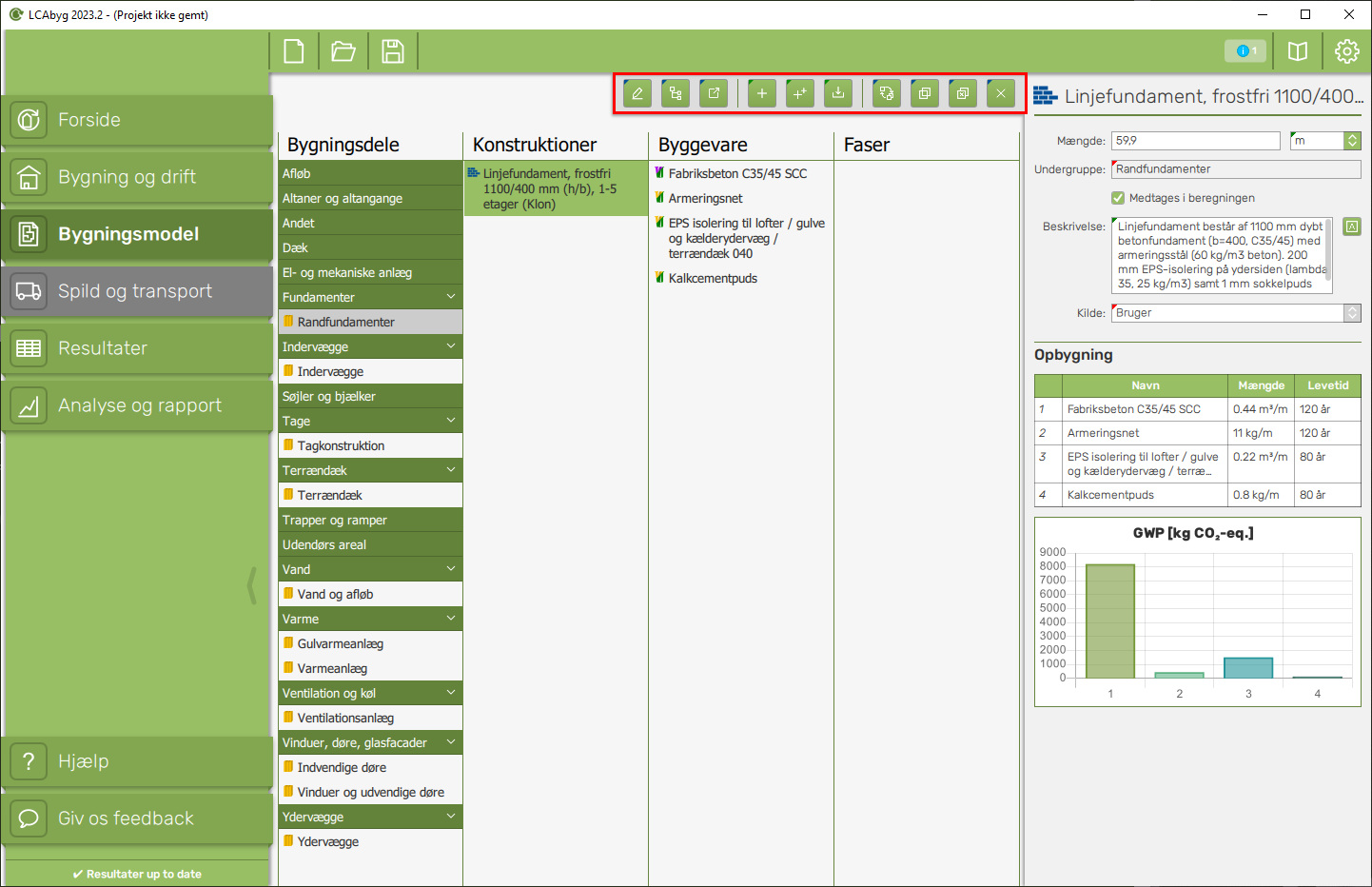
Omdøb
Du kan omdøbe din konstruktion ved at klikke på omdøb knappen. Når denne klikkes, åbnes en pop-up. Du kan kun omdøbe en konstruktion hvis konstruktionen har kilden Bruger.
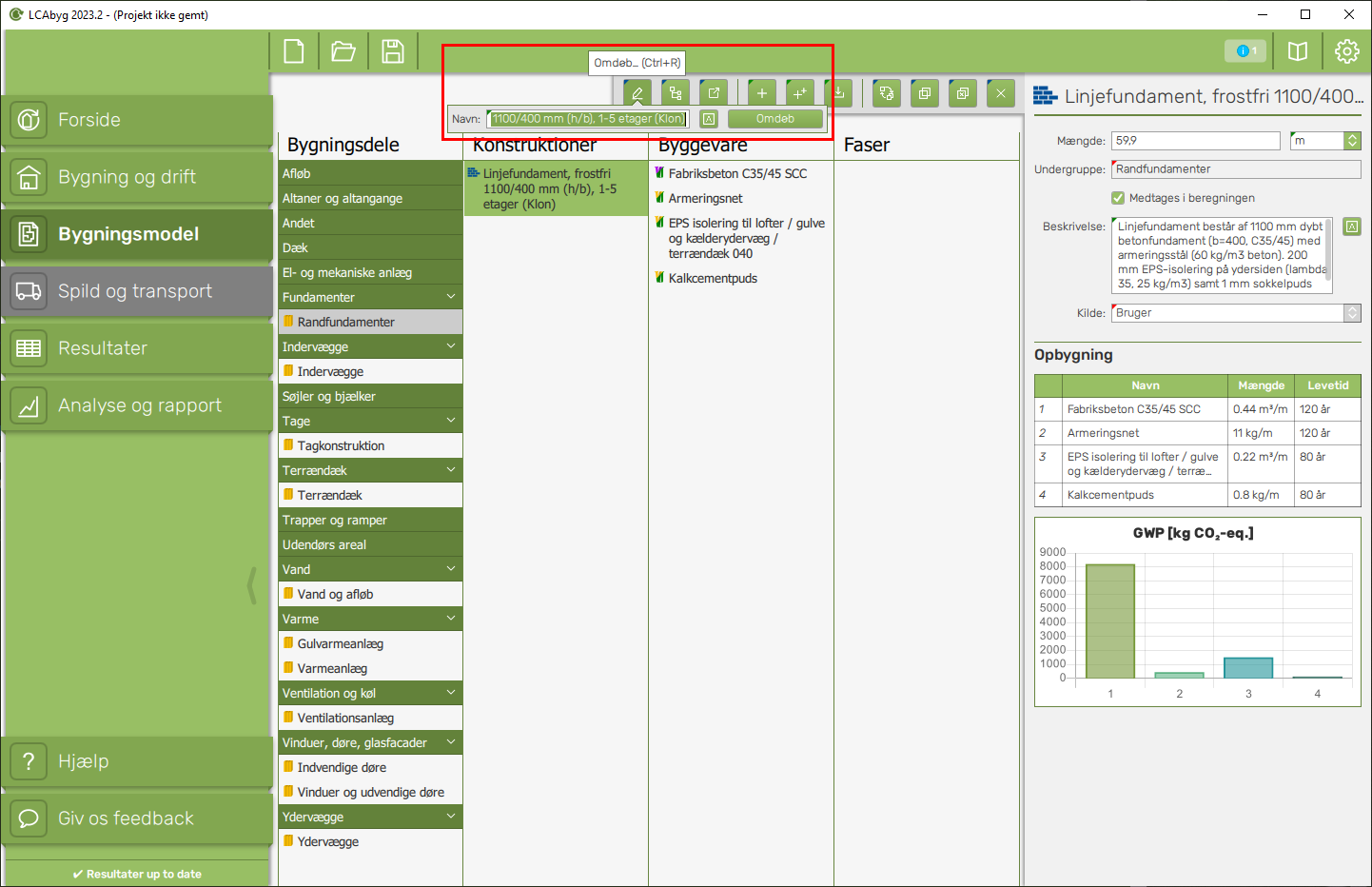
Med denne popup kan du ændre navnet i det nuværende sprog. Hvis du gerne vil ændre det for andre end dit nuværende sprog skal du klikke på oversæt knappen med A ikonet. Når denne klikkes, får du adgang til at ændre alle sprogene.
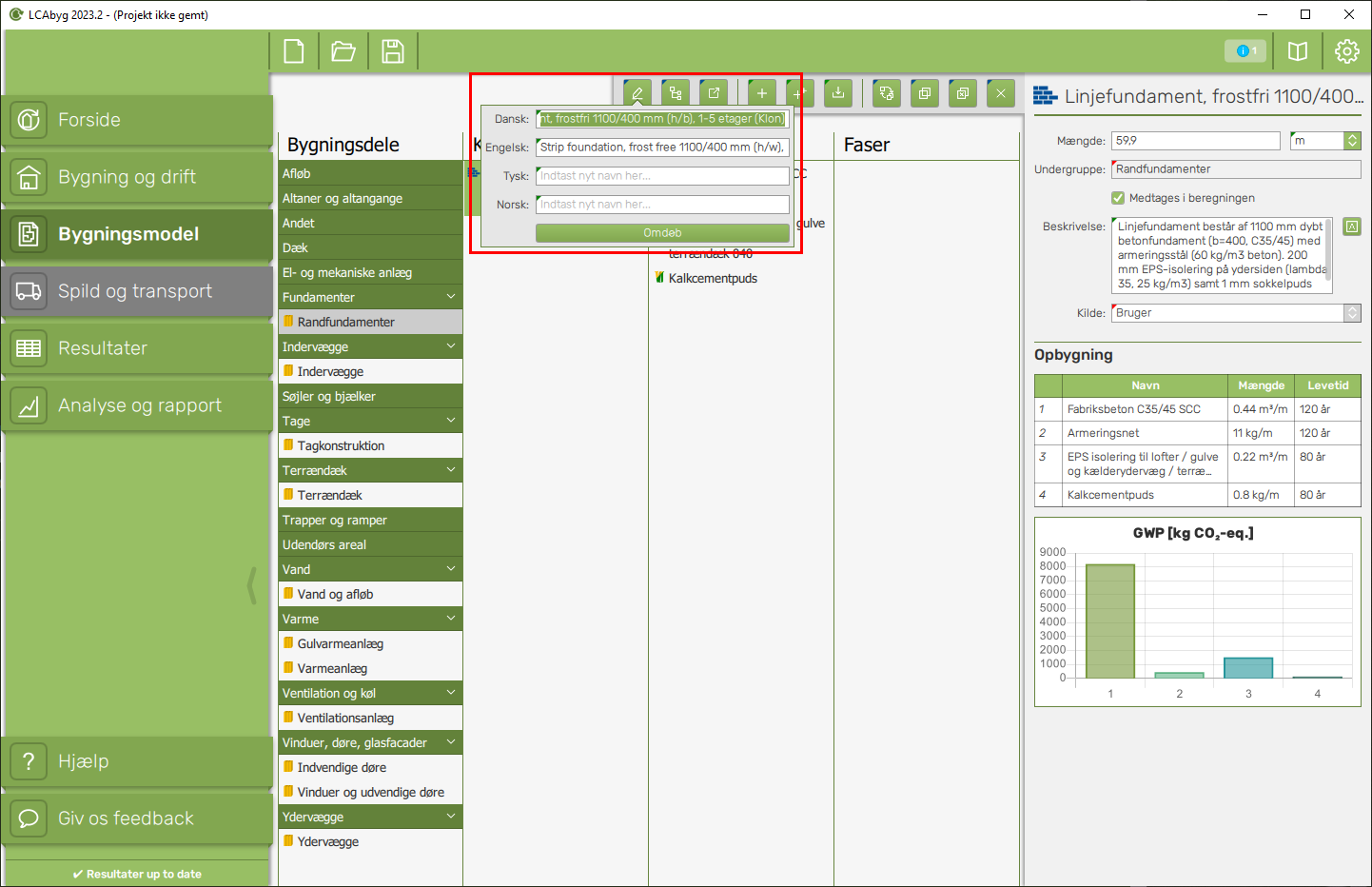
Skift gruppe
Hvis du gerne vil skifte gruppe eller undergruppe kan du klikke på knappen Skift gruppe. Når denne klikkes vil der åbne en pop-up. Herefter kan du vælge en gruppe og en undergruppe. Læg mærke til at for brugere er det kun muligt at have en enkelt gruppe og undergruppe per konstruktion. Konstruktioner med andre kilder kan have flere forskellige grupper og undergrupper.
Du kan kun skifte gruppe for en konstruktion hvis konstruktionen har kilden Bruger.
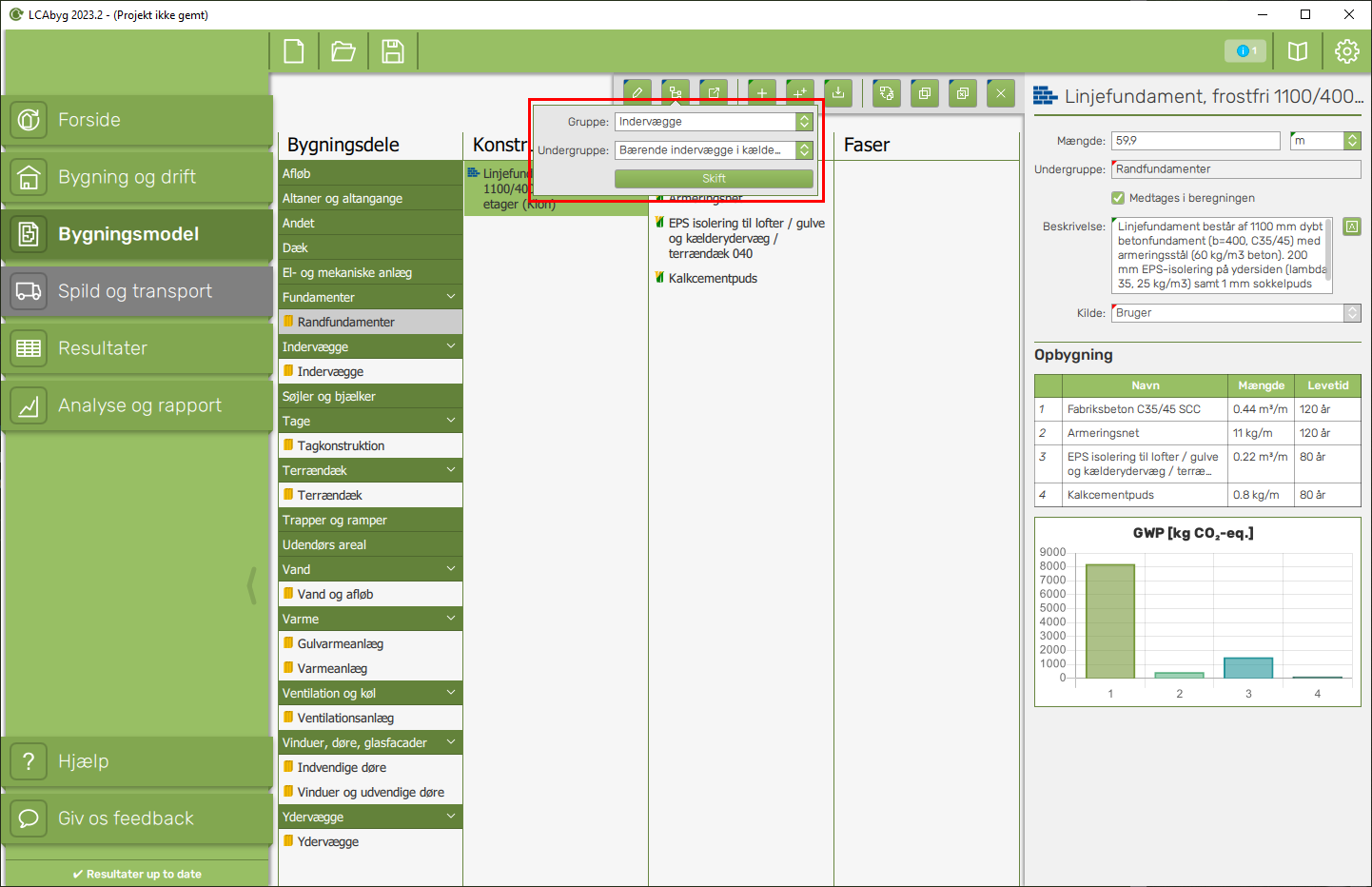
Eksporter konstruktion
Hvis du har en konstruktion du gerne vil dele eller gemme så du kan bruge den i et andet projekt, kan du eksportere den ved at klikke på Eksporter konstruktion. Når du klikker på denne, vil du se en dialogboks der lader dig vælge lokation og navn.
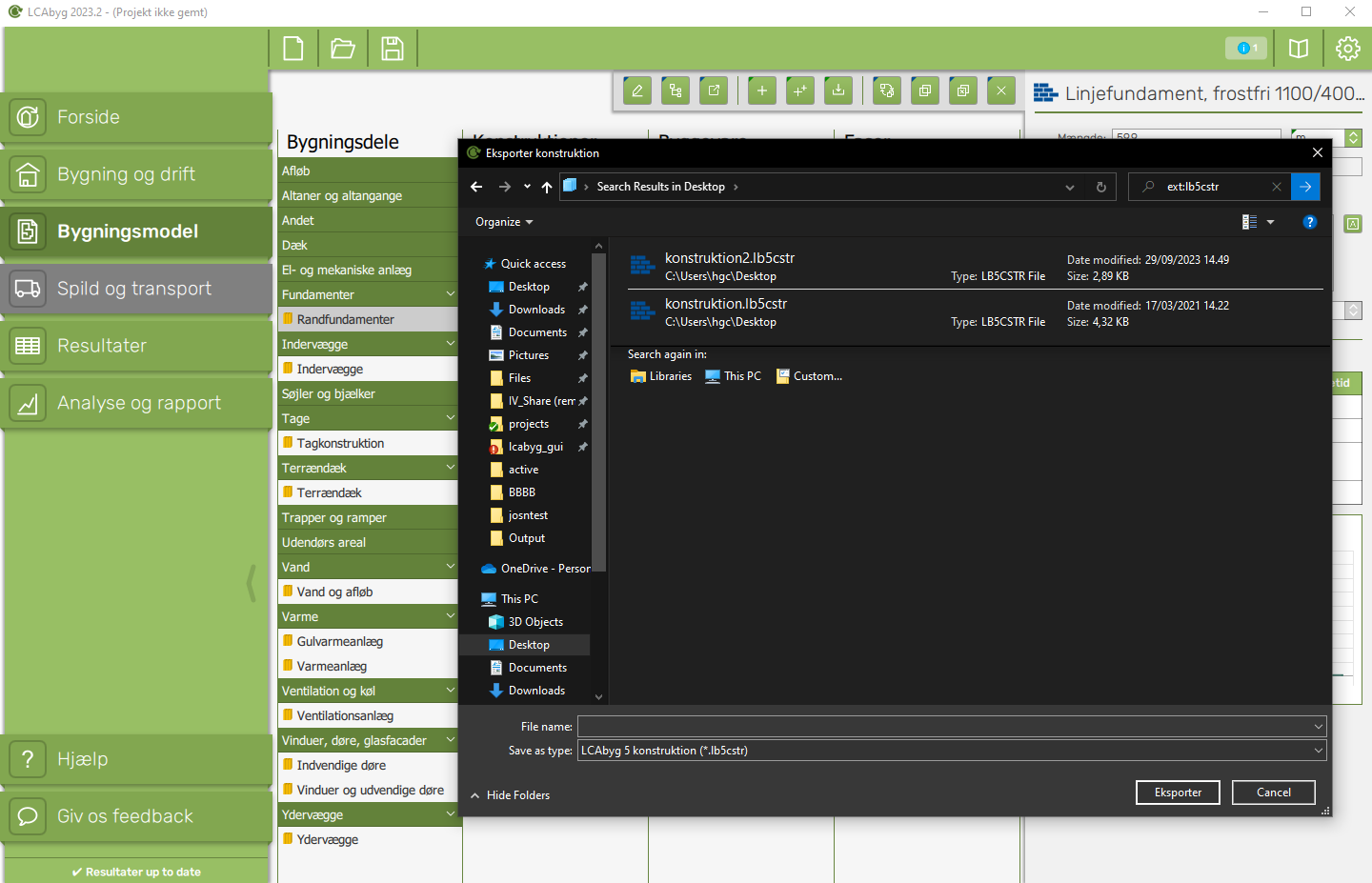
Når du vælger gem, kan får du en pop-up i bunden der giver dig lokationen, og viser at det er gemt succesfuldt.
Du kan kun eksportere en konstruktion hvis konstruktionen har kilden Bruger.
Tilføj byggevare
Når du har valgt en konstruktion der ikke er låst og har kilden Bruger, kan du tilføje en byggevare til den ved at klikke på knappen Tilføj byggevare. Når denne klikkes vil biblioteket blive vist.
I siden er der en liste af alle de byggevare der findes i dit projekt. Du kan vælge forskellige filte for eksempel efter enhed, kilde og meget mere. Filtre er beskrevet i mere detaljer under biblioteket.
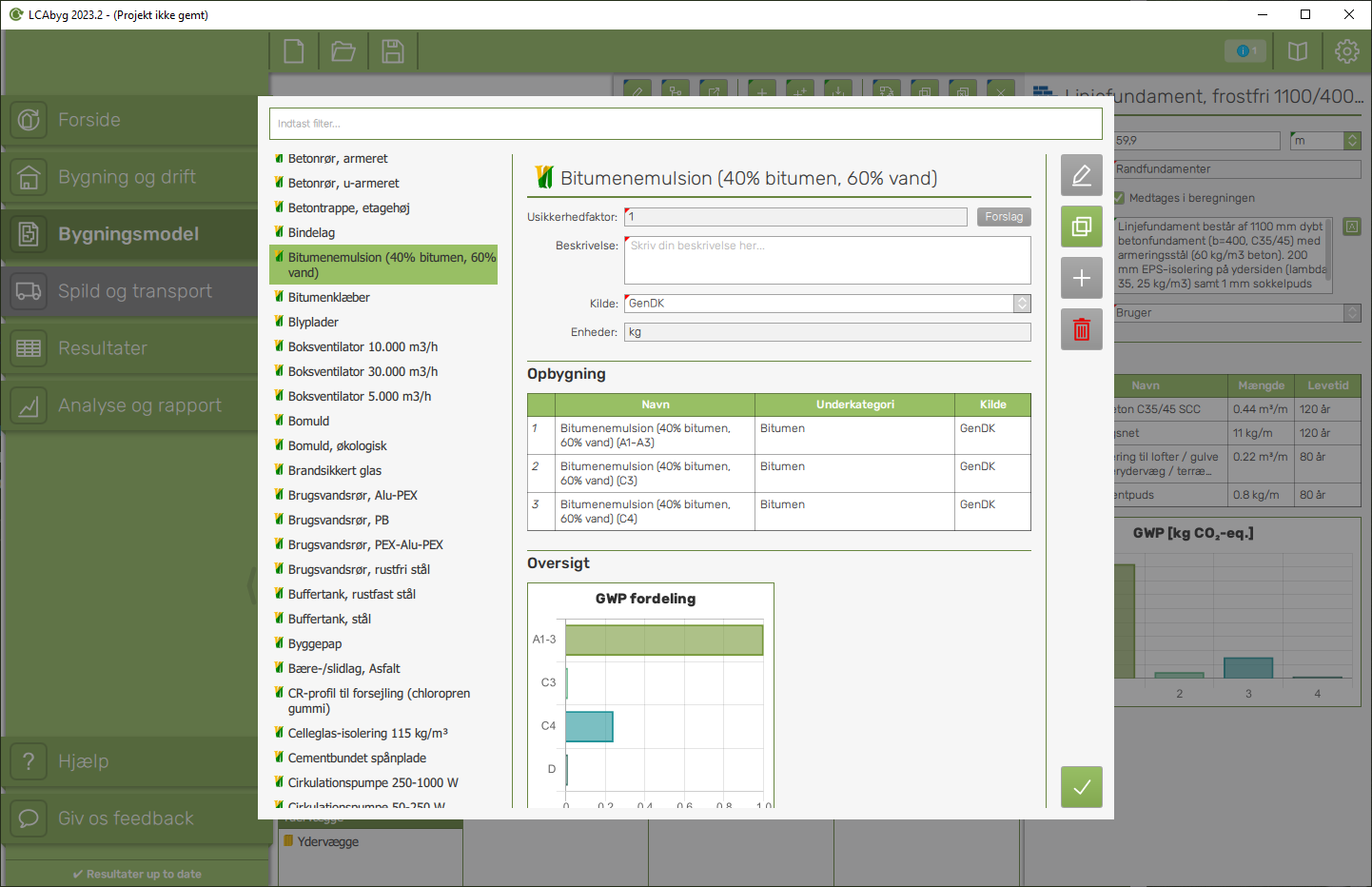
Når du klikker på en byggevare, kan du se den information der findes på den, blandt andet omkring dens usikkerhedsfaktor, kilde og enheder. Der er også diagrammer der giver et overblik over den valgte byggevare.
For mere information omkring hvordan diagrammerne skal forstås og hvilke filtre man kan bruge, henvises til biblioteks afsnittet under bygningsmodellen.
Når du har valgt den byggevare du gerne vil tilføje skal du klikke på tilføj knappen nederst i højre hjørne.
Du kan kun tilføje en byggevare til konstruktionen hvis konstruktionen har kilden Bruger.
Bemærk: Hvis du har scenarier slået til i dit projekt vil der være to muligheder for at tilføje byggevaren. Du kan enten tilføje til det scenarie du sidder i(nederst), eller du kan tilføje den til alle scenarier(øverst).
Hvis du ikke kan finde den ønskede byggevare i listen kan du gøre to ting:
- Ønsker du at redigere i en af de eksisterende byggevare på listen, skal du starte med at tilføje den byggevare du ønsker at redigere. Derefter højreklikker du på byggevaren og vælger Dupliker eller Dupliker og erstat – du kan nu fjerne og/eller tilføje passende faser til byggevaren.
- Du kan også selv oprette en ny byggevare fra bunden ved at højreklikke på konstruktionen og vælge Opret og tilføj byggevare.
Opret og tilføj byggevare
Hvis du gerne vil tilføje en byggevare der ikke allerede eksisterer kan du oprette en ny. Dette kan du gøre ved at klikke på Opret of tilføj byggevare knappen.
Når denne klikkes, vil du se en popu-p hvor du skal indtaste navnet på byggevaren.
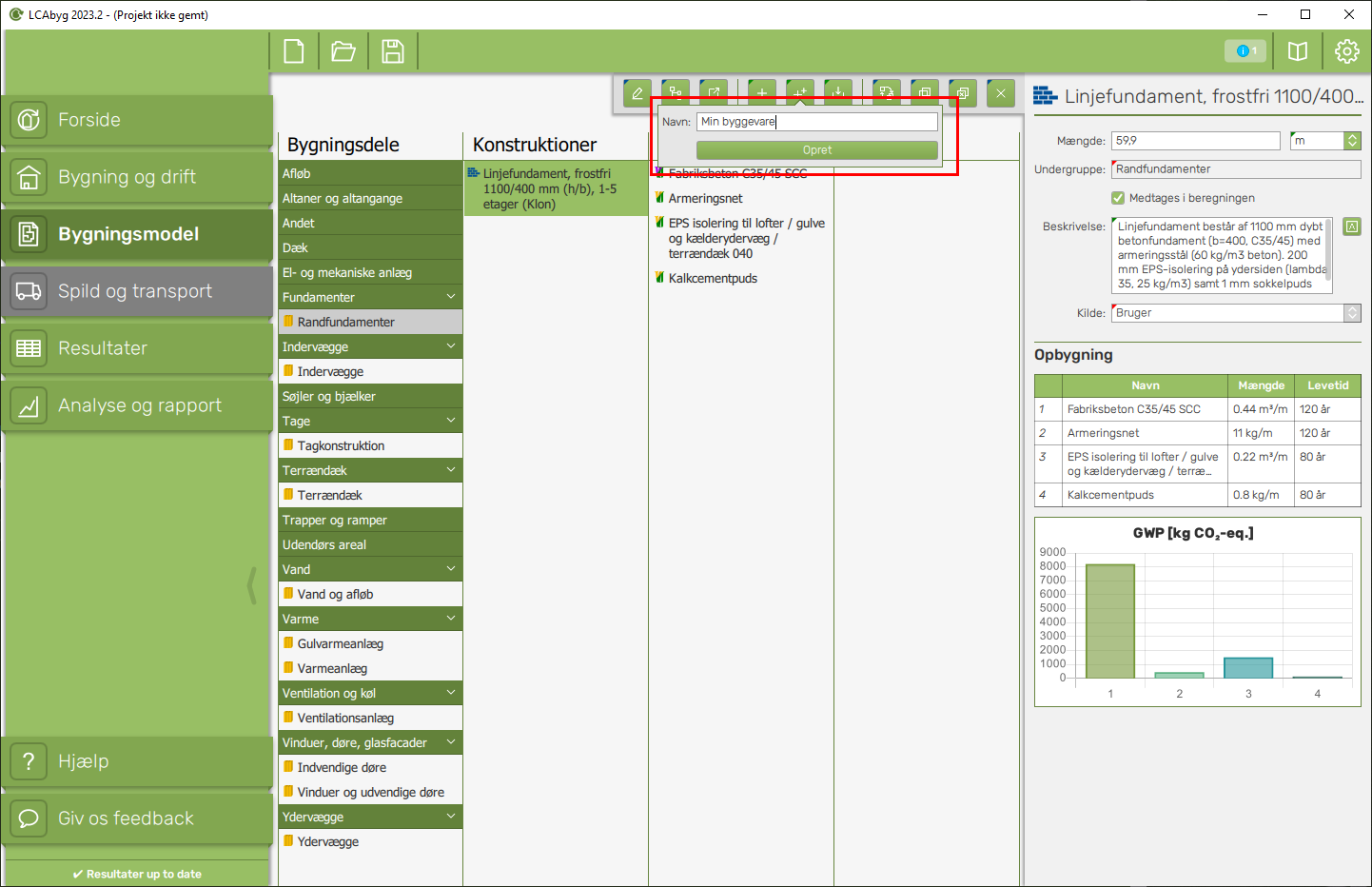
Derefter klikkes knappen Opret. Når du er færdig, vil du finde din nye byggevare som et element af din konstruktion. Det kan anbefales at man indtaster mængden og vælger levetiden med det samme når man har indsat en ny byggevare.
Importer og tilføj byggevare
Med denne funktion kan du importere tidligere eksporterede byggevarer. Byggevarefilerne har typen .lb5prod. Når du har valgt en byggevare, vil den vise dig hvilke ændringer den laver i dit projekt. Du kan enten vælge at acceptere eller fortryde.
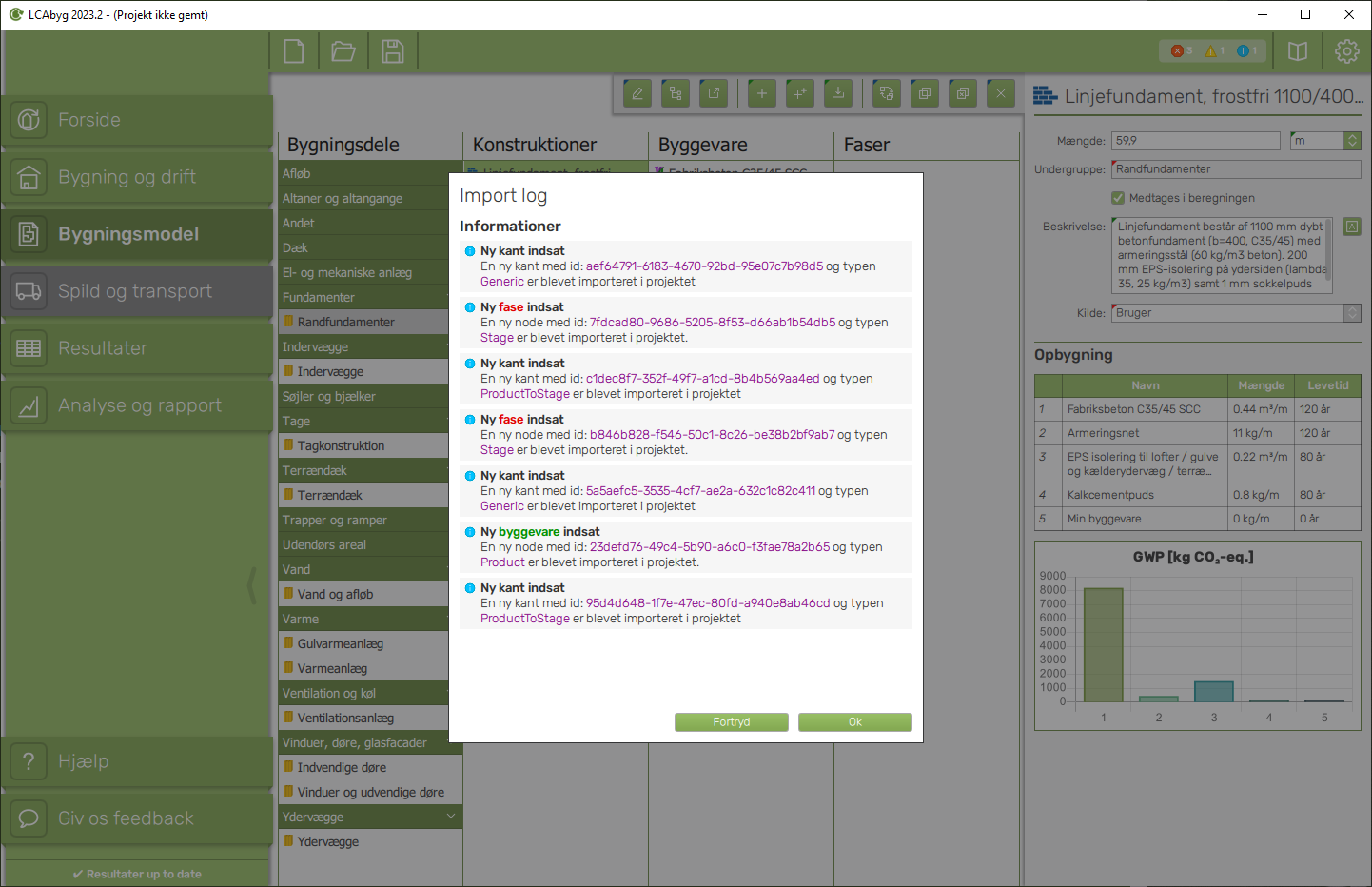
Når du har valgt at acceptere vil den nye byggevare være tilføjet til din valgte konstruktion.
Erstat alle af den valgte konstruktion i hele projektet
Du kan erstatte alle af den valgte konstruktion i hele projektet ved at klikke på Erstat alle af den valgte konstruktion i hele projektet.
Når denne klikket vil den åbne biblioteket. Her kan du vælge den konstruktion som du erstatter med.
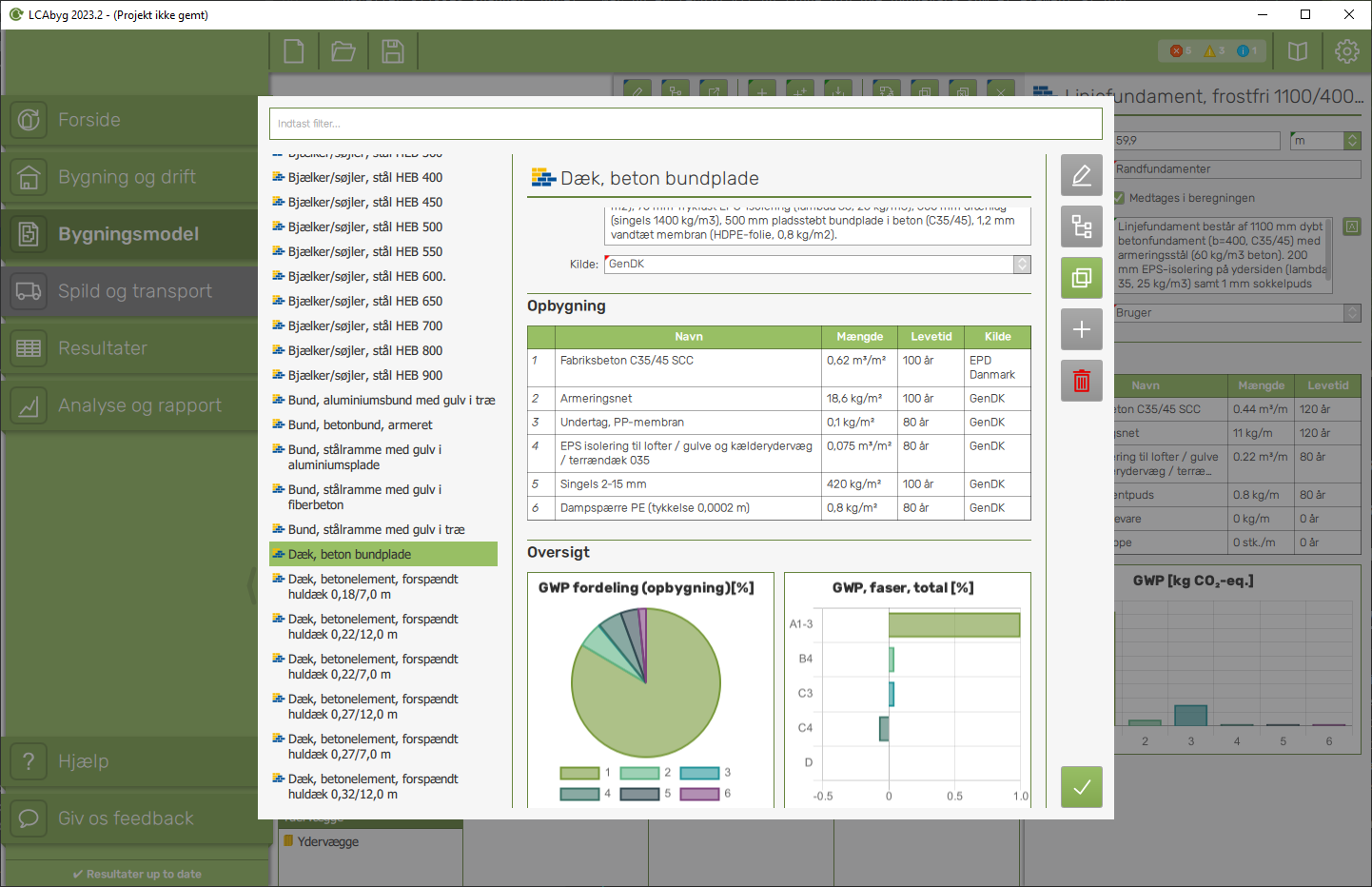
Bemærk: Den erstatter kun de steder det er tilladt. Det vil sige den erstatter ikke konstruktionerne der er i låste scenarier.
Dupliker
Du kan duplikere en konstruktion ved at klikke på Dupliker knappen. Denne vil lave en klon af konstruktionen så den nye indeholder de samme informationer som den der blev duplikeret. Den nye konstruktion vil have det samme navn som den gamle, med "klon" i slutningen. Den nye konstruktion vil også automatisk blive valgt og sat til at have kilden Bruger.
Dupliker og erstat
Dupliker og erstat er en genvej til at duplikere en konstruktion og derefter slette den gamle fra bygningsmodellen. Dette bliver ofte brugt hvis du har en konstruktion der er låst fordi den ikke har kilden Bruger, men man ønsker at ændre i den.
Fjern konstruktion
Du kan fjerne en konstruktion fra bygningsmodellen ved at klikke Fjern konstruktion. Du kan altid finde en konstruktion igen i biblioteket nå du klikker Tilføj konstruktion
Opbygning
Opbygningen af konstruktionen viser en oversigt over nogle af de informationer der er omkring hver enkelt byggevare. I denne tabel vil du blandt andet se navnet, mængden og levetiden. Hvis du ikke kan se alt tekst i en celle, kan du holde musen over den, og der vil komme et tool tip der fortæller dig alt teksten.
Sidepanelet kan trækkes, og hvis du gør den større vil du se flere informationer om byggevarerne.
Nedenfor tabellen kan du se et diagram der viser en oversigt over mængden af GWP udledt af byggevarerne i hele projektperioden. Hver bar i diagrammet er associeret med en række i oversigtstabellen.
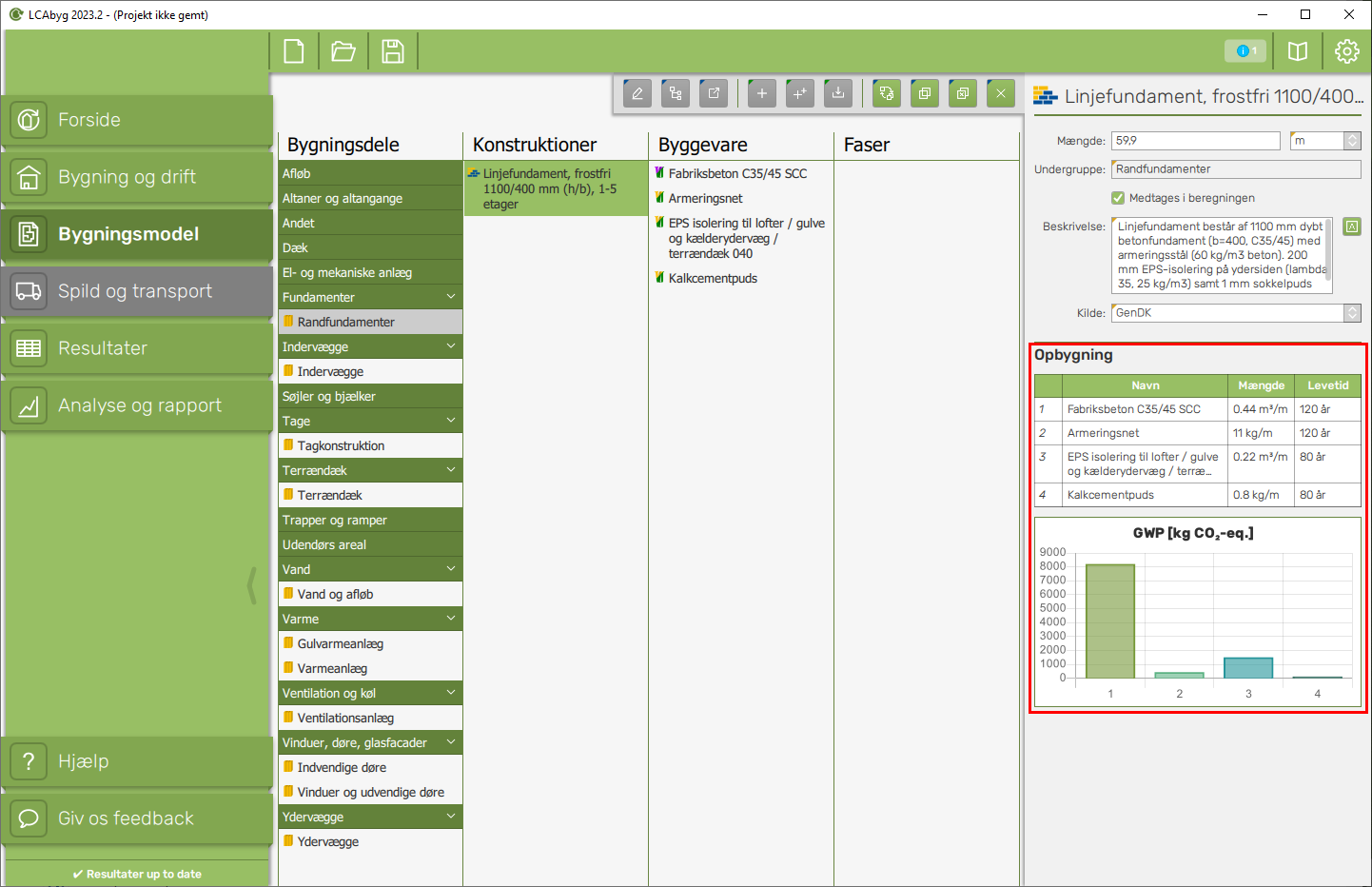
Hvis du gerne vil se mere præcise tal, kan du holde musen over barerne.